Trong thời đại số hóa hiện nay, hiệu quả làm việc và học tập ngày càng được nâng cao nhờ sự hỗ trợ của công nghệ. Đặc biệt, việc chuyển đổi định dạng tài liệu từ PDF sang PowerPoint đã trở thành một nhu cầu thiết yếu để dễ dàng thuyết trình và chia sẻ thông tin. Nếu bạn đang tìm kiếm cách chuyển đổi nhanh chóng và đơn giản mà không cần cài đặt phần mềm, bài viết này sẽ mang đến cho bạn những phương pháp hữu ích nhất. Hãy cùng khám phá và tận dụng những công cụ hàng đầu để biến đổi file PDF của bạn thành các slide PowerPoint chuyên nghiệp ngay lập tức.
Nội dung bài viết
- Cách chuyển đổi file PDF sang PowerPoint không cần phần mềm
- Hướng dẫn chuyển đổi file PDF sang PowerPoint bằng smallpdf.com
- Truy cập trang web smallpdf.com
- Cách tải file PDF lên trang web
- Quá trình chuyển đổi và tải file về máy
- Hướng dẫn chuyển đổi file PDF sang PowerPoint bằng freepdfconvert.com
- Truy cập trang web freepdfconvert.com
- Chọn và tải file PDF lên trang web
- Quá trình chuyển đổi và lưu file PowerPoint
- Hướng dẫn chuyển đổi file PDF sang PowerPoint bằng pdf2go.com
- Truy cập trang web pdf2go.com
- Lựa chọn công cụ chuyển đổi PDF to PowerPoint
- Tải file PDF lên và bắt đầu chuyển đổi
- Tải file PowerPoint sau khi chuyển đổi
- Hướng dẫn chuyển đổi file PDF sang PowerPoint bằng ilovepdf.com
- Truy cập trang web ilovepdf.com
- Chọn công cụ PDF to PowerPoint
- Tải file PDF lên và bắt đầu chuyển đổi
- Chờ quá trình hoàn tất và tải file PowerPoint về
- Những lưu ý khi chuyển đổi file PDF sang PowerPoint
- Quyền truy cập và bảo mật khi sử dụng Smallpdf
- Thời gian tải và chuyển đổi file phụ thuộc vào kích thước và tốc độ mạng
- Kết luận
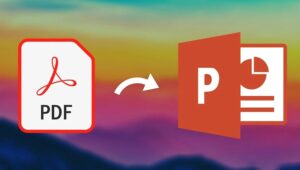
Cách chuyển đổi file PDF sang PowerPoint không cần phần mềm
PowerPoint và PDF là hai định dạng file quan trọng và được sử dụng rộng rãi trong học tập và làm việc. Việc chuyển đổi file PDF sang PowerPoint thường xuyên cần thiết để phục vụ mục đích thuyết trình. Có nhiều cách để chuyển đổi file mà không cần cài đặt thêm phần mềm nào. Các trang web chuyển đổi trực tuyến cung cấp tính năng này với thao tác đơn giản và nhanh chóng.
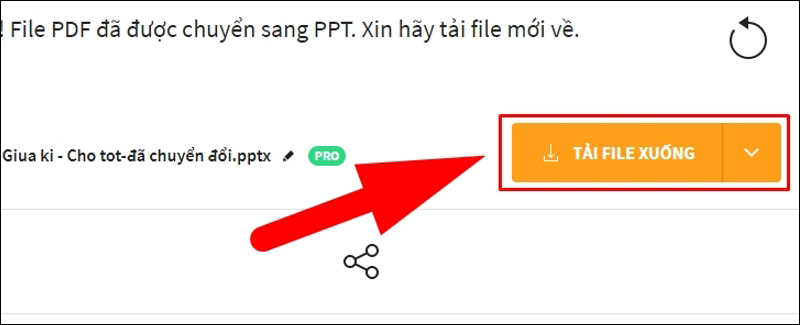
Hướng dẫn chuyển đổi file PDF sang PowerPoint bằng smallpdf.com
Truy cập trang web smallpdf.com
smallpdf.com là một trong những trang web phổ biến và dễ sử dụng để chuyển đổi file PDF sang PowerPoint. Người dùng chỉ cần truy cập trang web qua địa chỉ smallpdf.com.
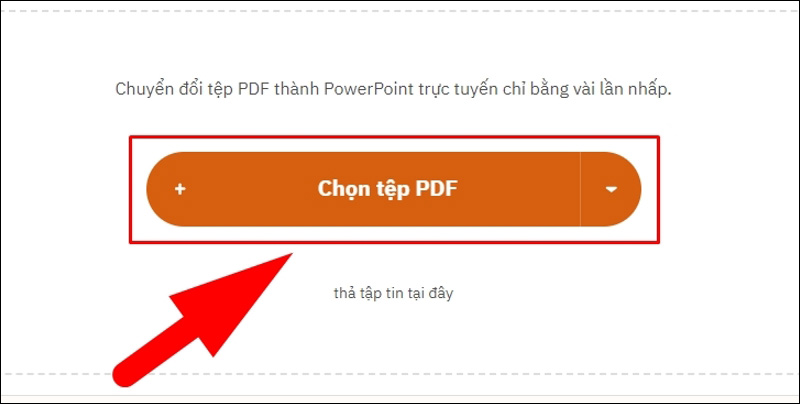
Cách tải file PDF lên trang web
Để tải file PDF lên trang web, bạn bấm vào “Chọn các tệp” sau đó bấm “Chọn tệp” từ máy tính của bạn để tải lên. Smallpdf cho phép bạn kéo thả tập tin vào khu vực được chỉ định trên trang web để bắt đầu quá trình tải lên.
Quá trình chuyển đổi và tải file về máy
Sau khi tập tin PDF được tải lên, hệ thống sẽ tự động bắt đầu quá trình chuyển đổi. Quá trình này diễn ra khá nhanh chóng. Khi quá trình chuyển đổi hoàn tất, bạn sẽ thấy nút “TẢI FILE XUỐNG”, nhấn vào đó để tải tệp PowerPoint đã chuyển đổi về máy tính của mình.
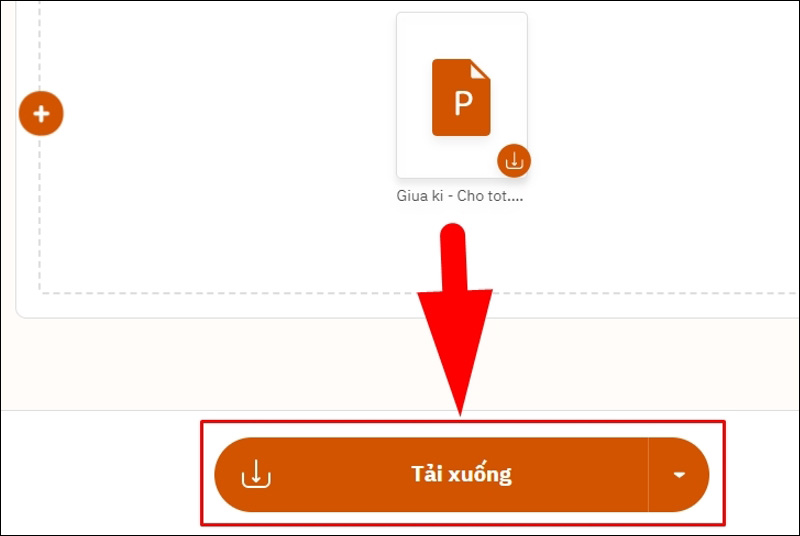
Hướng dẫn chuyển đổi file PDF sang PowerPoint bằng freepdfconvert.com
Truy cập trang web freepdfconvert.com
freepdfconvert.com là một lựa chọn khác để chuyển đổi file PDF sang PowerPoint. Trang web này cũng dễ sử dụng và có những tính năng tương tự như smallpdf.com. Bạn có thể truy cập vào trang web tại địa chỉ freepdfconvert.com.
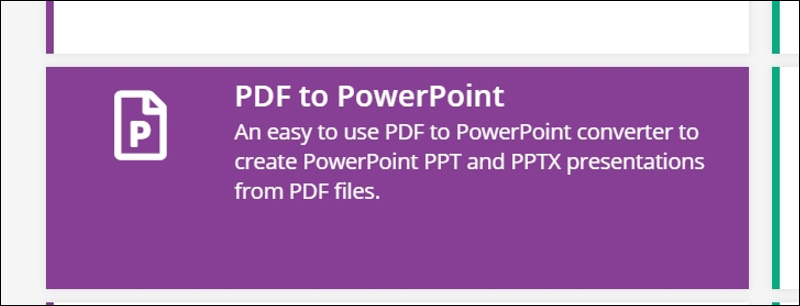
Chọn và tải file PDF lên trang web
Khi vào trang web, bạn bấm vào “Chọn tệp PDF” hoặc “Thả tập tin tại đây”. Bạn có thể chọn file từ máy tính hoặc kéo thả tập tin trực tiếp vào khu vực thả tập tin. Khi chọn xong, hệ thống sẽ tải tệp lên và sẵn sàng để chuyển đổi.
Quá trình chuyển đổi và lưu file PowerPoint
Khi tệp đã được tải lên, bạn chọn “Tải xuống” để bắt đầu quá trình chuyển đổi. Ngoài ra, bạn có thể nhấn vào mũi tên bên cạnh nút “Tải xuống” để chọn nơi lưu trữ khác nếu muốn. Hệ thống sẽ tự động chuyển đổi và thông báo khi quá trình hoàn tất. Bạn chỉ cần nhấn “Tải xuống” để lưu file PowerPoint vào máy tính.
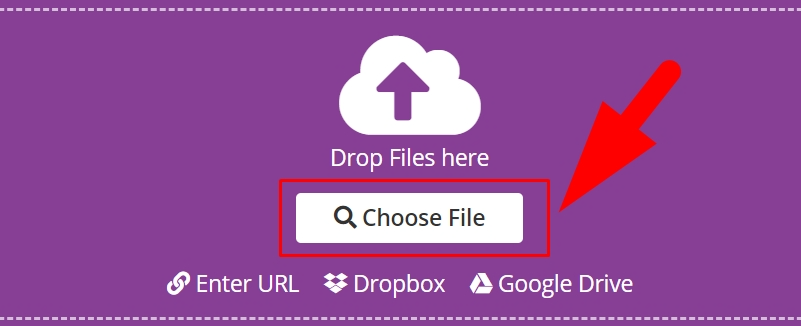
Hướng dẫn chuyển đổi file PDF sang PowerPoint bằng pdf2go.com
Truy cập trang web pdf2go.com
pdf2go.com cung cấp nhiều công cụ hữu ích để chuyển đổi các định dạng file khác nhau, bao gồm cả PDF sang PowerPoint. Bạn có thể truy cập trang web tại địa chỉ pdf2go.com để sử dụng dịch vụ.
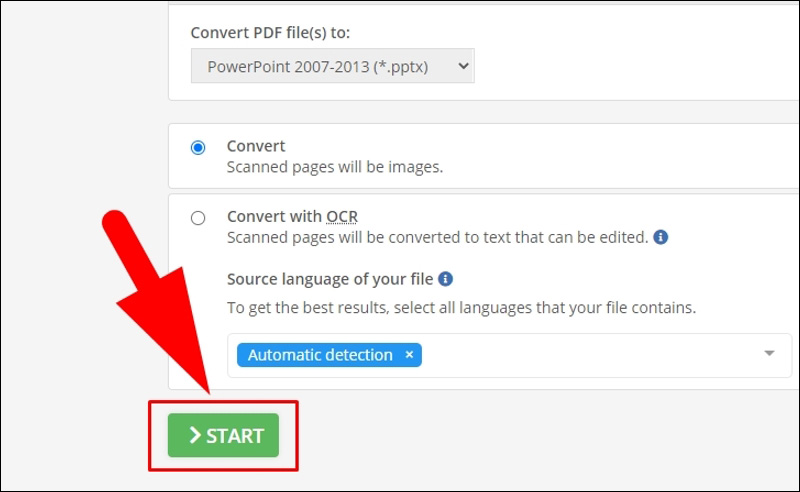
Lựa chọn công cụ chuyển đổi PDF to PowerPoint
Sau khi truy cập trang web, bạn cần bấm vào công cụ “PDF to PowerPoint” trên giao diện chính của trang web để bắt đầu quá trình chuyển đổi.
Tải file PDF lên và bắt đầu chuyển đổi
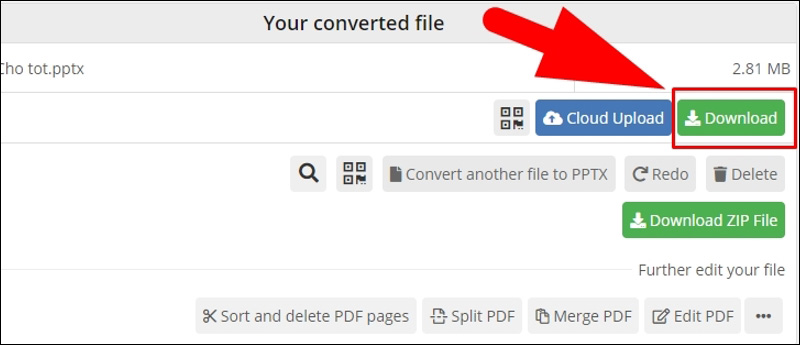
Chọn “Choose File” để tải tệp PDF từ máy tính của bạn lên. Bạn có thể kéo thả tập tin vào khu vực được chỉ định trên trang web. Khi tệp đã được tải lên, bấm “START” để hệ thống bắt đầu chuyển đổi file PDF sang PowerPoint.
Tải file PowerPoint sau khi chuyển đổi
Sau khi quá trình chuyển đổi hoàn tất, bạn sẽ thấy nút “Download”. Nhấn vào đó để tải file PowerPoint đã chuyển đổi về máy tính của mình. Quá trình này diễn ra nhanh chóng và thuận tiện.
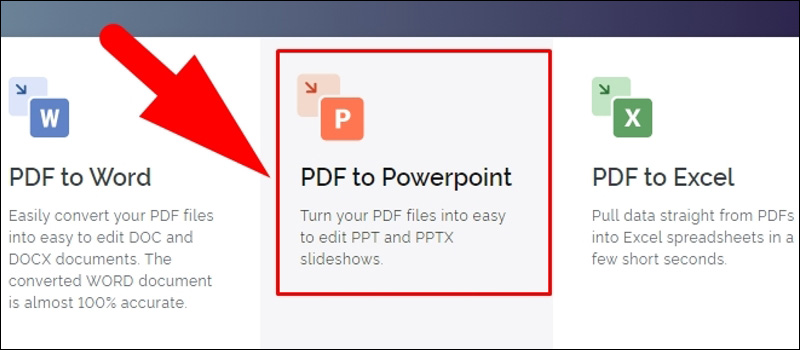
Hướng dẫn chuyển đổi file PDF sang PowerPoint bằng ilovepdf.com
Truy cập trang web ilovepdf.com
ilovepdf.com là một công cụ chuyển đổi file nổi tiếng và cung cấp bản dùng thử 15 ngày cho người dùng trải nghiệm các tiện ích. Bạn có thể truy cập trang web tại địa chỉ ilovepdf.com.
Chọn công cụ PDF to PowerPoint
Sau khi truy cập trang web, bấm chọn “PDF to PowerPoint” trên giao diện chính của trang web để bắt đầu quá trình chuyển đổi.
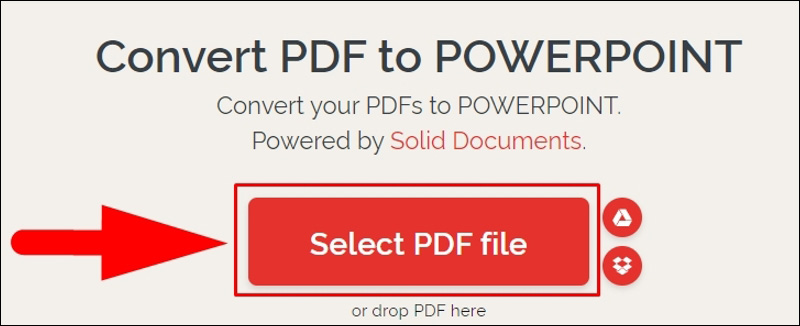
Tải file PDF lên và bắt đầu chuyển đổi
Nhấn vào “Select PDF File” và chọn tệp PDF từ máy tính của bạn để tải lên trang web. Sau khi tệp đã được tải lên, bấm vào “Convert to PPTX” ở phía dưới góc phải màn hình để bắt đầu quá trình chuyển đổi.
Chờ quá trình hoàn tất và tải file PowerPoint về
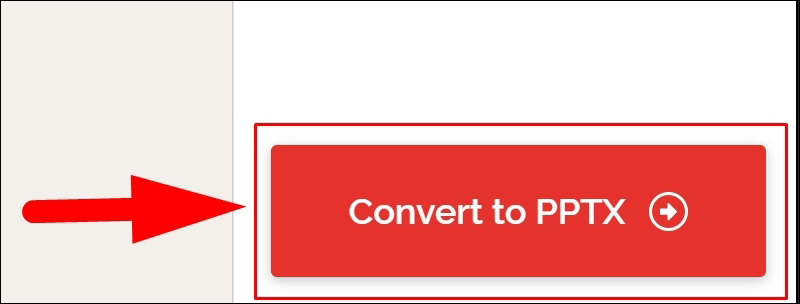
Khi quá trình chuyển đổi hoàn tất, bạn sẽ thấy nút “Download POWERPOINT”. Nhấn vào đó để tải file PowerPoint đã chuyển đổi về máy tính của bạn. Quá trình này nhanh chóng và dễ dàng.
Những lưu ý khi chuyển đổi file PDF sang PowerPoint
Quyền truy cập và bảo mật khi sử dụng Smallpdf
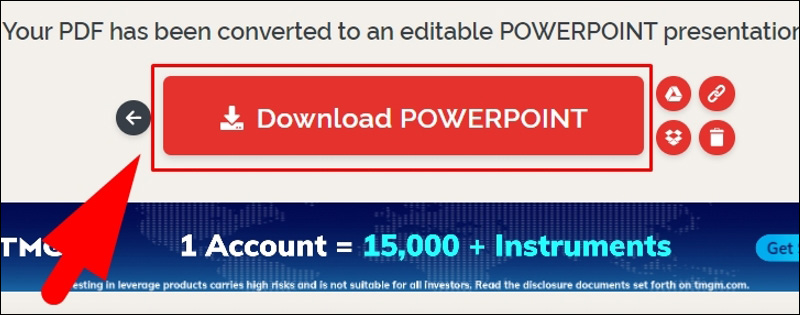
Trong quá trình sử dụng Smallpdf, nếu bạn muốn chọn tệp từ Google Drive, bạn sẽ cần cấp quyền truy cập vào tài khoản Google. Điều này có thể gây rủi ro về bảo mật và quyền riêng tư. Vì vậy, để đảm bảo an toàn, bạn nên tải tệp trực tiếp từ máy tính lên trang web.
Thời gian tải và chuyển đổi file phụ thuộc vào kích thước và tốc độ mạng
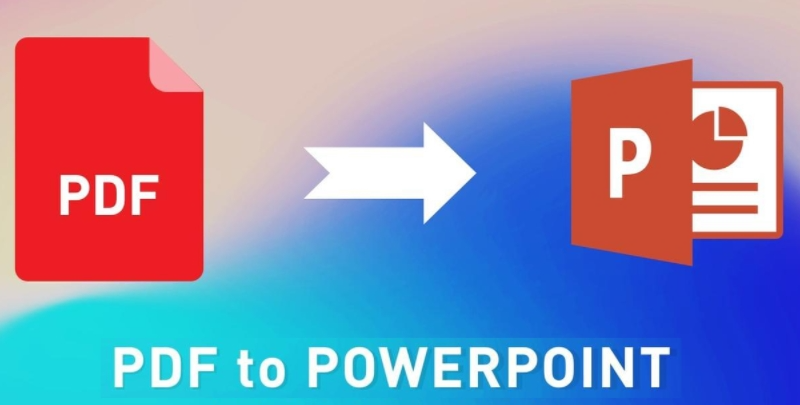
Quá trình tải tệp lên và chuyển đổi sẽ phụ thuộc vào kích thước của tệp cũng như tốc độ mạng của bạn. Đối với các tệp lớn, thời gian chuyển đổi có thể lâu hơn và cần đợi một đoạn thời gian để quá trình hoàn thành. Hãy kiên nhẫn và chờ đợi cho đến khi quá trình chuyển đổi hoàn tất.
Kết luận
Việc chuyển đổi file PDF sang PowerPoint chưa bao giờ dễ dàng hơn với những công cụ trực tuyến tiện lợi và hiệu quả mà chúng ta vừa tìm hiểu. Dù bạn là học sinh, sinh viên hay người đi làm, những phương pháp này chắc chắn sẽ giúp bạn tiết kiệm thời gian và tối ưu hóa công việc. Hy vọng rằng, với những hướng dẫn chi tiết và cụ thể, bạn sẽ tự tin thực hiện các bước chuyển đổi để có những bản thuyết trình chuyên nghiệp, thu hút và đầy ấn tượng. Chúc bạn thành công và hẹn gặp lại ở những bài viết tiếp theo!




